確かに、iPhoneの位置情報機能を利用する際に、時々不安を感じるのもあるでしょう。しかし本当に、設定をオフにするだけで自分の位置情報がバレないのでしょうか?
本記事では、iPhoneの位置情報機能をオフにする詳細な手順、オフにした後の影響、位置情報が漏洩しないようにする方法などについて解説します。位置情報の安全を守りたいユーザーは、最後までお読みください。

パート1.iPhoneの位置情報をオフにする方法
1.「探す」アプリで位置情報共有のオフ
Apple純正の「探す」アプリは、家族や友人とリアルタイムで現在地を共有できる便利な機能ですが、これをオフにするには以下の手順を踏みます。
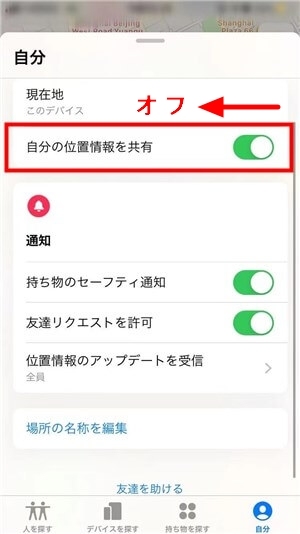
1.iPhoneで「探す」アプリを起動
2.画面下部の【自分】タブをタップ
3.「自分の位置情報を共有」のスイッチをオフ
これにより、iCloud経由での位置共有が完全に停止します。相手の画面上には「位置情報が利用できません」と表示されます。
2.「メッセージ」アプリで位置情報共有のオフ
iMessageでは、会話ごとに「位置情報を共有」する設定が可能です。特定の相手に対してのみ共有を切りたい場合は以下の操作を行います。
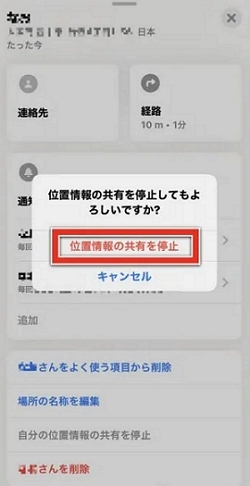
1.「メッセージ」アプリを開く
2.対象の相手とのスレッドを選択
3.画面上部の【相手の名前 or アイコン】をタップ
4.「位置情報を共有しない」を選択
これで、その相手には位置情報が表示されなくなります。 一方で、他の相手には共有が継続される可能性もあるため、相手ごとの設定確認が重要です。
3.「ファミリー共有」の位置情報共有をオフにする
ファミリー共有に参加していると、保護者アカウントや他のメンバーと自動的に位置を共有している場合があります。
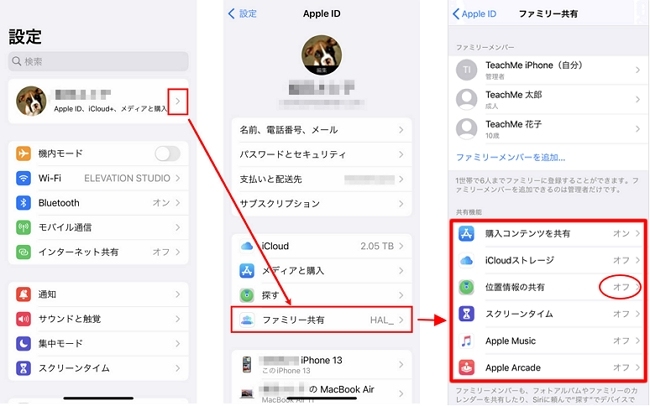
1.「設定」を開く
2.画面上部のApple ID名をタップ
3.「ファミリー共有」を選択
4.「位置情報の共有」をタップ
5.共有をオフにする
これにより、ファミリーグループ内の全メンバーへの位置情報共有が解除されます。
4.アプリごとに位置情報共有をオフにする
LINE、Instagram、Googleマップなどのアプリは、位置情報を使用してさまざまなサービスを提供しています。これらのアプリに対しても、個別に設定が必要です。
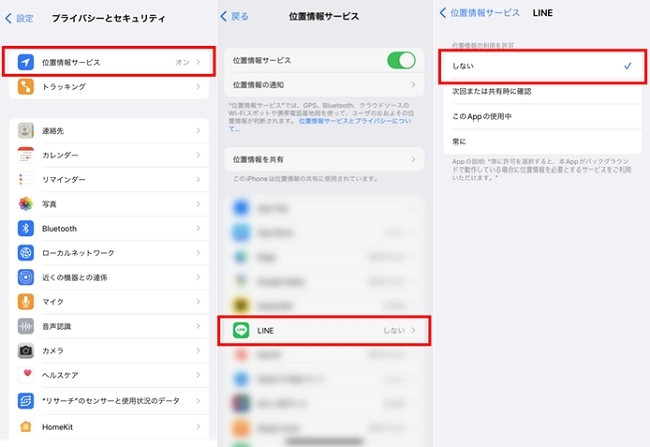
1.
「設定」>「プライバシーとセキュリティ」>「位置情報サービス」へ
2.下へスクロールして、対象アプリをタップ
3.「許可しない」または「このAppの使用中のみ許可」などから選択
すべてのアプリを「許可しない」にすることで、アプリからの位置取得を一括制限できますが、機能制限も伴うため、必要に応じて判断してください。
5.位置情報サービス自体を完全にオフにする
個別設定ではなく、iPhone全体の位置情報サービスをオフにする方法です。
これにより、システム全体がGPSを使わなくなります。
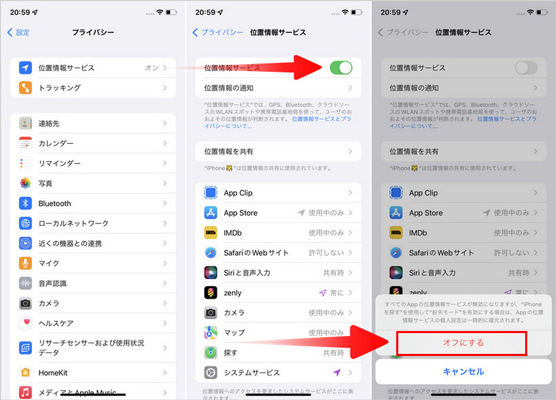
「設定」>「プライバシーとセキュリティ」>「位置情報サービス」
画面上部のスイッチをオフ
この設定を行うと、地図アプリやカメラ、天気、緊急通報の一部機能まで影響を受けるため、注意が必要です。
⭐補足:「システムサービス」も確認を!
「位置情報サービス」の最下部にある「システムサービス」では、以下のような情報収集機能も個別にオフにできます。
・Wi-Fiネットワークの位置測定
・時間帯の自動設定
・iPhoneを探す
パート2.iPhone位置情報をオフにするとどうなる?
iPhoneで位置情報をオフにすると、一見プライバシーが守られているように感じるかもしれません。ですが、実際にはすべての情報が遮断されるわけではなく、機能や利便性に大きな影響が出る可能性もあります。
1.家族や友人との「現在地共有」が完全に停止される
「探す」アプリや「メッセージ」アプリを通じての現在地の共有が停止され、相手の画面上には「位置情報が利用できません」と表示されるようになります。
ファミリー共有機能も同様に、現在地を共有していた相手からはリアルタイムな追跡ができなくなります。
2.位置情報を必要とするアプリの機能が制限される
Googleマップ、Appleマップ、配車アプリ(Uber、DiDiなど)では、現在地の正確な取得が難しくなり、目的地までのルート案内や到着予測にズレが出ることもあります。
また、天気アプリや地域限定のサービスも、位置情報なしでは正確な情報提供ができなくなるケースがあります。
位置情報をオフにしてしまうと、日常的に使っているアプリの快適さにも影響が出る可能性があるため、オフにする前に使用中のアプリの挙動もチェックしましょう。
❗パート3.iPhoneの位置情報をオフにしてもバレるかも
iPhoneの位置情報サービスをオフにする方法について説明したが、iPhoneの設定だけで位置情報の発信を完全に止めるのは難しいのが現実です。iPhoneは高度な通信機能や利便性を保つために、複数の手段で“位置”を推定・活用しています。
以下のようなケースでは、共有設定をオフにしても「どこにいるか」が推測される可能性があります。
1.Wi-FiやBluetooth経由の位置推定
iPhoneはGPSだけでなく、周囲のWi-FiアクセスポイントやBluetooth機器の情報を使って位置を補足しています。 たとえWi-Fiに接続していなくても、近くのアクセスポイントの情報を読み取って位置を推定することが可能です。
Appleの「システムサービス」内にある「Wi-Fiネットワーク」や「Bluetooth」も位置測定に利用されています。
▼ 対策のヒント
「設定」→「プライバシーとセキュリティ」→「位置情報サービス」→「システムサービス」で、これらを個別にオフにすることが可能です。
2.SNSやアプリの利用履歴からの位置推定
位置情報をオフにしていても、SNSアプリや検索履歴などから間接的に位置が特定される場合があります。
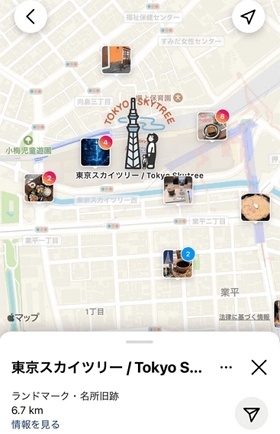
例えば、
・Instagramの投稿内容(建物や周囲の風景)
・Googleで検索した店舗や地名
・LINEの「現在地送信」機能の誤操作
・食べログや地図アプリの閲覧履歴
など、アプリ内での行動パターンやアクセス履歴が「今どこにいるか」を推測させる材料になることも。
▼ 注意点
アプリの位置情報アクセスをオフにしても、投稿や検索の内容次第では無意識に「位置を晒している」可能性があるということです。
3.写真や動画に埋め込まれた位置情報(Exif)
iPhoneで撮影した写真には、Exif(イグジフ)データと呼ばれる情報が自動的に埋め込まれています。これには以下のような情報が含まれます。
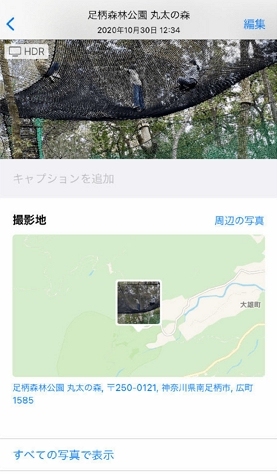
・撮影日時
・使用機種
・カメラの設定(露出・ISOなど)
・撮影場所(緯度・経度)
この位置情報は、SNSに写真をアップロードする際に特に設定をしない限りそのまま残っている可能性があり、閲覧者に位置がバレることも考えられます。
▼ Exif情報を削除するには
iPhoneの写真編集画面から「情報」ボタンを押して位置情報を削除します。または、PCで無料ツールなどを使ってExifを一括削除する方法もあります。
4.携帯キャリアの基地局ログ
これはユーザー側では制御できない部分ですが、iPhoneは常に最寄りの基地局(携帯電話の電波塔)と通信しています。 この基地局とのやり取りにより、おおよそのエリア位置が通信会社側に記録されていることがあります。
通常はプライバシー保護の観点からこの情報が外部に出ることはありませんが、法的手続きがある場合などには開示されるケースもあります。
つまり、ここに挙げてきたように「位置情報サービスを切っただけ」では本当の意味での匿名性は得られないということです。
・アプリ利用履歴
・写真のExif
・Wi-Fi情報
・通信ログ
など、複数のレイヤーで位置が推定される可能性があるです。
パート4.iPhoneの位置情報が絶対にバレない:AnyGoを活用!
「位置情報を完全に隠したい」「バレずに別の場所にいるように見せたい」そんなときに役立つのが【AnyGo】です。
AnyGoは、脱獄不要、PC不要でiPhoneやiPadのGPS位置情報を安全に変更できるアプリです。インターフェースはシンプルで操作も簡単であり、誰でもこのソフトウェアを使って自身のデバイスの位置情報を完全に偽装できます。ほぼ全てのSNSアプリ、地図アプリ、位置共有アプリ、出会いアプリ、位置情報ゲームなどにおける位置変更に利用可能です。
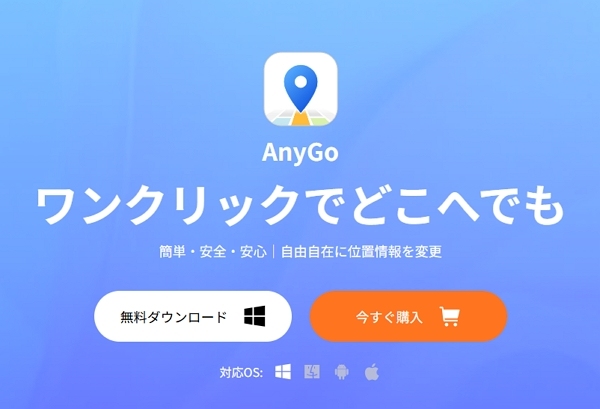
▼ AnyGoアプリの使用手順
AnyGoの公式サイトからiOS版のAnyGoをインストールします。
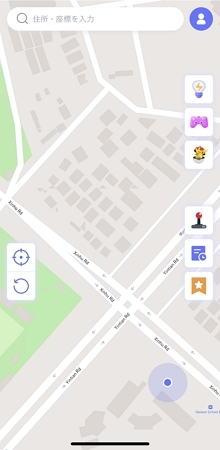
画面の検索ボックスに、偽装したい場所の住所やランドマーク名を入力します。または、地図上を直接クリックして場所を指定して確認します。
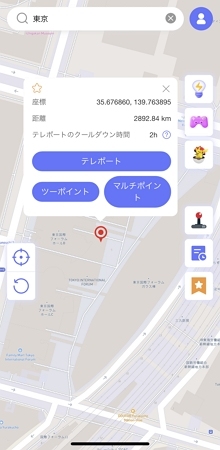
初回の利用なら、場所を検索すると「ヒント」が表示していて、それに従って説明ファイルをダウンロードしてVPNの設定も忘れないでください。
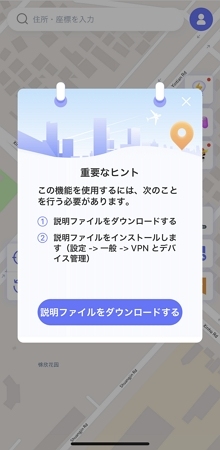
ワンクリックで瞬時にiPhoneのGPS情報がその場所に変更されました。これで
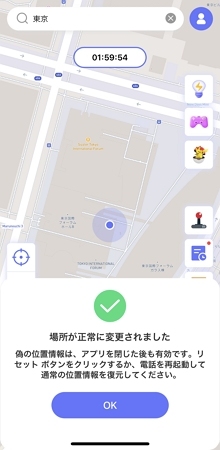
まとめ
iPhoneで位置情報をオフにすると、「探す」や「メッセージ」アプリを通じた現在地の共有は止まり、特定の相手から居場所が見えなくなります。プライバシーを守る基本的な対策ではありますが、これだけで完全に位置情報を隠せるわけではありません。
そのため、確実に位置を隠したい場合は、位置情報自体を偽装できるツール「AnyGo」の活用が効果的です。AnyGoを使えば、地図上の任意の場所を現在地として設定でき、外部からは本当の居場所を見抜かれません。
 iToolab AnyGo
iToolab AnyGo